Перевод PDF-документов, собственный словарь, работа в режиме офлайн — это лишь малая часть возможностей сервиса.
Рукописный ввод
«Google Переводчик» поддерживает не только простой набор слов при помощи клавиатуры, но и рукописный ввод. Причём это касается как веб-версии сервиса, так и мобильного приложения. В первом случае достаточно лишь нажать на иконку карандаша в нижней части окна ввода. Сенсорный экран или поддержка стилуса не понадобится.
Писать в открывшемся окне можно при помощи мыши, зажав её левую кнопку. Ниже области ввода будут появляться слова, которые сервис смог распознать.
В мобильном приложении рукописный ввод реализован куда удобнее. Активируется он нажатием на иконку ручки, после чего пальцем вы сможете вырисовывать как отдельные буквы, так и целые слова. Такой метод ввода может быть особенно полезен для изучающих иероглифические языки: японский, китайский или корейский.
Перевод в режиме офлайн
Мобильный «Google Переводчик» уже давно может работать без подключения к Сети. Нужно лишь предварительно загрузить словари нужных вам языков. Сделать это можно из бокового меню приложения, выбрав «Перевод офлайн».
Как пользоваться гугл переводчиком на андроид. В этом видео ты узнаешь все фишки программы.
В этом разделе языковые пакеты можно не только сохранять, но и удалять из памяти смартфона.
Синхронный перевод
В мобильном «Google Переводчике» есть озвучка набранного текста и даже голосовой ввод, однако куда более полезной функцией является «Общение». Она позволяет перейти в специальный режим с синхронным переводом для диалога с иностранцем.
В этом режиме приложение слушает и переводит на язык собеседника все фразы, проговаривая их голосом и отображая текстом. Чтобы предложить кому-то поболтать через функцию «Общение», нужно выбрать язык и нажать на иконку ладони в правом верхнем углу. После этого на экране отобразится специальное приветственное сообщение на выбранном вами языке.
Также отметим, что для режима синхронного перевода и голосового ввода в целом можно активировать функцию цензуры. Она будет скрывать за звёздочками (***) всю ненормативную лексику, которую распознает. Найти эту функцию можно в настройках приложения, в разделе «Голосовой ввод».
Мгновенный перевод через камеру
Не менее полезная функция мобильного приложения — перевод текста при помощи камеры смартфона. В режиме реального времени готовый текст будет отображаться вместо той надписи, которую вы снимаете. Мгновенный перевод пригодится в том случае, когда нужно узнать, что означает какая-то вывеска или предостерегающий знак. Особенно это будет удобно за рубежом
Для перехода к этой функции нужно лишь запустить камеру с панели инструментов приложения. В самом режиме съёмки можно открыть и любое ранее полученное фото, где есть что перевести.
Собственный словарь
Переводы любых слов или фраз можно сохранить в собственном словаре, чтобы позже к ним можно было вернуться. Для этого нужно лишь нажать на звёздочку. В мобильном «Переводчике» она отображается прямо напротив перевода, а в веб-версии сервиса — под ним.
Об этих фишках GOOGLE переводчика ты точно еще не знал. 🈳. Все функции гугл переводчика.
Перейти к списку сохранённых переводов на смартфоне можно будет через главное меню, нажав на «Разговорник». На десктопе путь к этому разделу лежит через кнопку звёздочки над областью перевода.
Перевод из любого приложения
На Android-смартфонах «Google Переводчик» предлагает удобную функцию быстрого перевода из любых приложений, где можно выделить текст. Отметив нужное слово или фразу, нужно развернуть контекстное меню, нажав на три точки, и выбрать «Перевод».
Поверх исходного приложения откроется мини-окно переводчика, где при необходимости можно будет сменить язык или прослушать произношение. Включается эта функция в настройках приложения, в разделе с логичным названием «Быстрый перевод».
Перевод СМС
Чтобы перевести текст пришедшей СМС, совсем необязательно пользоваться копированием-вставкой. Перейти к сообщениям можно прямо из мобильного «Google Переводчика». Просто нажмите на «Перевод SMS» в главном меню и выберите сообщение.
Перевод в строке поиска
Если требуется узнать перевод одного или нескольких слов, то можно и вовсе обойтись простым запросом в поисковой строке. В случае с переводом на английский язык он должен иметь вид: ваше слово или фраза + «на английском». Пример на скриншоте ниже.
Функция перевода через поисковую строку актуальна как для смартфонов, так и для ПК.
Перевод сайтов
Перевести текст с зарубежного сайта на ПК можно тремя различными способами. Самый очевидный — банальное копирование и вставка в переводчик. В случае с небольшими фрагментами текста это может быть удобно, но если нужно перевести всю страницу, лучше воспользоваться иными методами.
К примеру, можно просто скопировать ссылку на страницу сайта и вставить её в «Google Переводчик». В окне справа появится ссылка на этот же сайт, но уже на нужном языке и с сохранением всей разметки.
Другой способ предполагает наличие браузера Chrome. В нём при посещении зарубежного ресурса в адресной строке справа появится иконка «Google Переводчика». Нажатие на неё также позволит перевести весь сайт целиком.
Перевод документов
Это ещё одна функция, актуальная только для веб-версии сервиса. Она позволяет загрузить из памяти компьютера текстовый документ и посмотреть его перевод. Это может быть файл формат PDF или, к примеру, DOCX.
Для загрузки документа нужно полностью очистить область ввода текста и нажать под ним на ссылку «Переведите документ». После выбора файла останется лишь нажать на кнопку перевода. Текст откроется в этом же окне. Качество такого перевода иногда оставляет желать лучшего, но с простыми документами функция может быть полезна.
- 10 задач, с которыми легко справится голосовой помощник Google
- 22 малоизвестные функции «Google Документов», которые сделают работу проще и удобнее
- 12 полезных функций «Google Фото», о которых стоит знать каждому пользователю
Источник: lifehacker.ru
Как пользоваться онлайн переводчиком
Использование онлайн переводчика является одним из наиболее простых, оперативных, доступных способов получения нужной информации на собственном языке. Такие переводчики работают максимально быстро, не требуют дополнительных действий по установке или каких-либо затрат от пользователя.
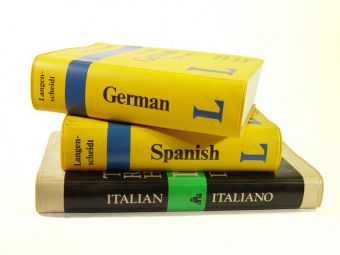
Статьи по теме:
- Как пользоваться онлайн переводчиком
- Как переводить в онлайне
- Как перевести страницу в интернете
Одним из наиболее популярных онлайн переводчиков является «Google Переводчик», который может переводить тексты на нескольких десятках распространенных языков. Существуют и другие популярные онлайн переводчики: Promt, «Яндекс.Переводчик», Prof-translate. Использование данных переводчиков упрощено до предела, поскольку пользователю достаточно зайти на главную страницу, где расположены формы для ввода текста и для получения результата перевода. При этом использование переводчика часто является бесплатным, он работает в автоматическом режиме.
Как получить нужный перевод?
Для получения перевода следует заранее подготовить фразы или фрагмент текста, которые необходимо перевести на определенный язык. После этого следует зайти на страницу онлайн переводчика, где расположены формы для ввода указанного текста, получения результата работы переводчика. Перед вводом желаемого текста следует выбрать язык, на котором он написан, а также назначить язык перевода.
Некоторые переводчики могут самостоятельно определять язык вводимого текста на основе его характерных особенностей. Сразу после назначения языка пользователь может вводить требуемый фрагмент текста. Результат перевода обычно выдается автоматически, его не требуется ожидать в течение длительного времени.
Особенности использования онлайн переводчика
Любой онлайн переводчик, осуществляющий работу в автоматическом режиме, использует определенную базу текстов, выполненных профессиональными переводчиками. Типичные фразы и конструкции берутся именно из такой базы, поскольку переводчик предполагает, что в конкретном случае определенная фраза или выражение должны переводиться конкретным способом.
Именно поэтому достичь идеальной точности автоматического перевода обычно не получается, пользователь должен самостоятельно редактировать полученный результат (хотя для понимания смысла текста достаточно и неточного перевода). Некоторые ресурсы, включая упомянутый выше «Google Переводчик», позволяют пользователям редактировать перевод прямо на сайте, поскольку для каждого слова или фразы можно выбрать несколько возможных вариантов.
Если в автоматическом режиме программа выбирает конкретный вариант на основе статистики, его популярности, то пользователь может самостоятельно отредактировать перевод в зависимости от смысла остального текста.
Источник: www.kakprosto.ru
Как правильно пользоваться переводчиком

В этой статье мы рассмотрим тему как правильно пользоваться переводчиком при изучении иностранных языков, на примере сервиса Google Translate (Гугл переводчик).
По системе правильного и комфортного изучения иностранных языков, мы никогда не «зубрим» слова в прямом смысле. Более подробно о системе вы можете прочесть в книге «Языковой детонатор«. Если коротко, то нужные слова сами собой запоминаются при системном занятии языком. Если каждый день вы будете уделять, например английскому, 40-60 минут, то вы заметите, что вам будут попадаться одни и те же слова будь то в грамматических упражнениях, при просмотре видео, при прохождении аудиопрограммы или при чтении текста. Таким образом, слова естественным путем будут запоминаться в нужном контексте.
Но, всё же, новые незнакомые слова будут попадаться и их следует как-то фиксировать, вот для этих целей нам прекрасно подойдет переводчик от компании Google. Самое важное здесь — делать это правильно.
Почему именно переводчик Гугл? Вы можете выбрать любой другой, принцип один и тот же. Просто мне, как человеку, который профессионально занимается иностранными языками, именно Google Translate нравится больше всего. База гугл переводчика пополняется и исправляется живыми людьми, благодаря Сообществу Google Переводчика.
Лично я сам тоже вношу исправления и участвую в этом процессе. Также этот переводчик предоставляет инструменты для профессиональных письменных переводчиков (в плане людей), мне кажется эти базы данных тоже связаны, но не факт.
Итак, сам переводчик доступен по ссылке translate.google.com. У него есть много «зеркал», то есть других адресов, но эта ссылка ведет на основную версию переводчика. На картинке ниже представлен внешний вид и основной функционал Google переводчика.
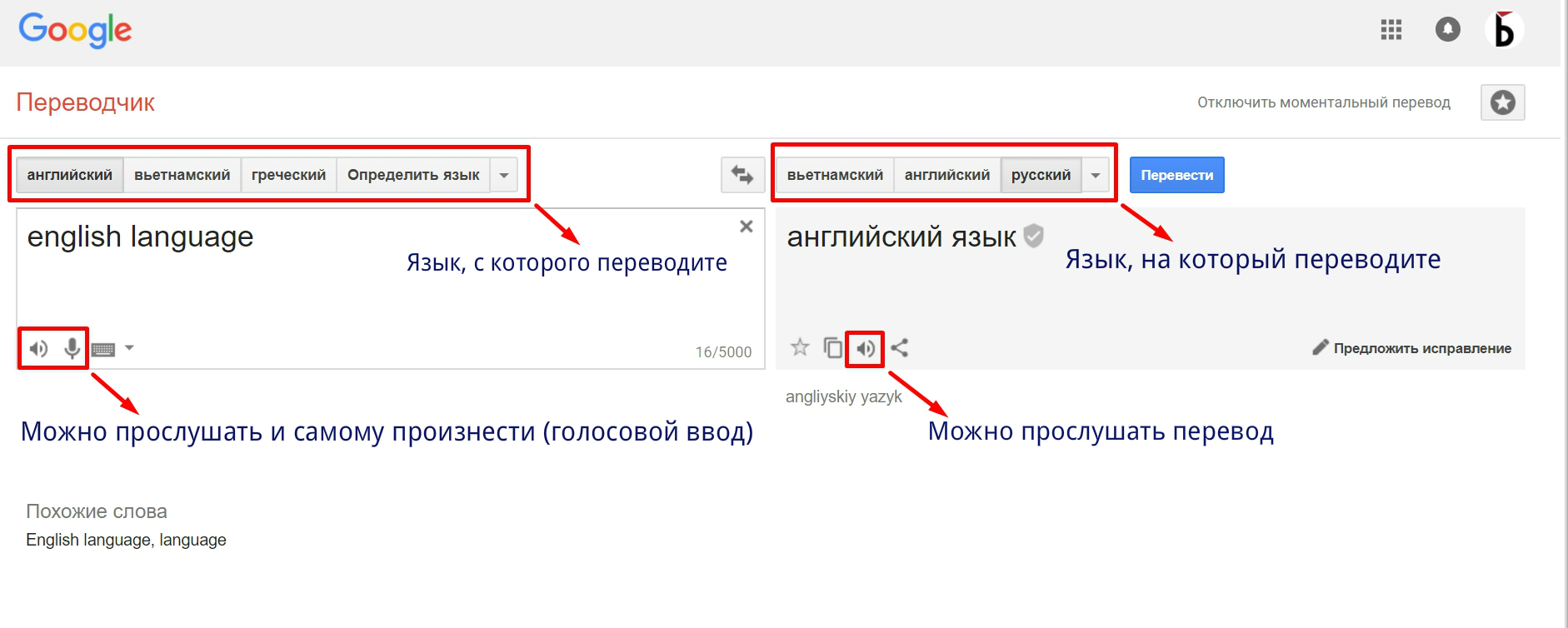
Google переводчик / GoogleTranslate. Основные функции.
Если вы хотите запомнить какое либо слово, то можете занести его в свой личный словарь, это делается очень просто и картинка ниже объяснит вам это принцип.
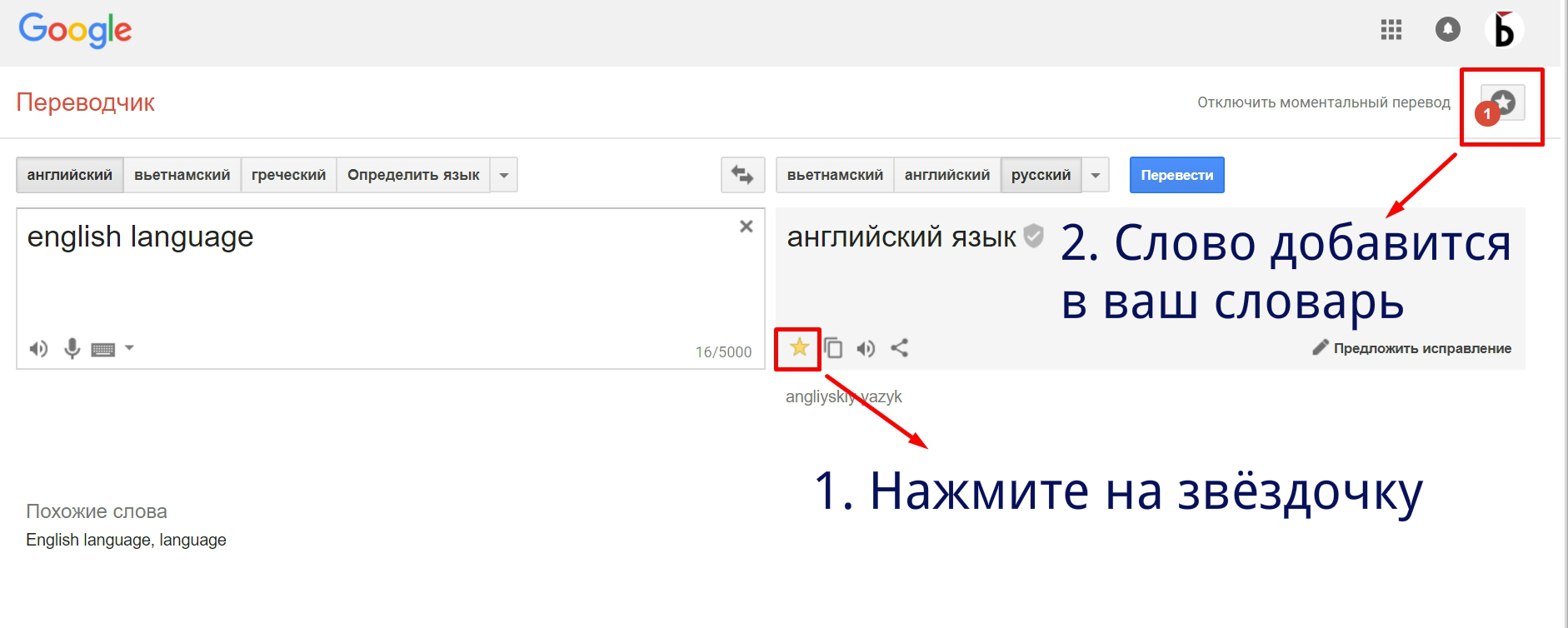
Google переводчик / GoogleTranslate. Как добавить слово в личный словарь.

GoogleTranslate. Слова в Разговорнике — личном словаре.
Так вот, когда вы занимаетесь английским или другим иностранным языком, если встречаете незнакомое слово, то:
1. Вы его вначале переводите;
2. Добавляете в свой словарь.
Допустим, вы готовите домашнее задание, которое вам дал репетитор или же проходите урок по онлайн курсу. Каждое незнакомое слово вы заносите в свой разговорник Гугл нажатием этой заветной звездочки. Придя на урок с учителем, вы попросту открываете этот разговорник и имеете этот список перед глазами, имея возможность моментально уточнить перевод и еще раз послушать правильное произношение незнакомых слов, которые вам попались в рамках подготовки к текущему домашнему заданию.
3. Самое важное! Удалите все слова из своего списка по окончанию урока или блока из вашего курса. Не стоит накапливать сотни и тысячи слов в свой разговорник. Нет смысла копировать всю базу Google Translate в свой список). В списке за раз не должно находится более 20 слов.
Если регулярно учите язык, то самые популярные слова вам будут встречаться часто, 1-2-3 выпишите снова, а там уж точно запомните.
Самое часто встречающиеся возражения: «А как же я их запомню? Зачем мне их удалять, если я не запомнил(а)? Может мне вначале выучить, а потом удалить?» И в таком духе.
Напомню еще раз, что выучивать слова обычной зубрежкой — это дорога в никуда. И еще раз рекомендую прочесть небольшую бесплатную книгу «Языковой детонатор«, если у вас тоже возникли описанные возражения.
Многие по старинке выписывают новые незнакомые слова в тетрадку, которую я называю черной дырой, так как ученики выписывают туда все подряд, а когда нужно найти искомое слово, они ее долго и зачастую тщетно листают. Даже если вы заведете отдельную тетрадку, то когда вы испишете её всю до конца, получится, что вы переписали пол словарика туда, и, чтобы найти слово, нужно всю ее перелистывать. Это крайне непродуктивно, плюс ко всему, тетрадка не сможет правильно произнести слово, можно пользоваться только транскрипцией.
Для этих целей, выписывания слов, для текущего использования и более оптимального запоминания, можно применять Гугл переводчик, который помогает обрабатывать текущие незнакомы слова при изучении иностранного языка и, если слово попадется вам несколько раз, то вы его волей неволе запомните с правильным произношением, поэтому не ленитесь нажимать кнопочку «Прослушать».
Еще по теме:
- Как правильно выучить иностранный язык
- Раздел по изучению английского
- Боты для изучения английского
- Сериалы на английском с субтитрами
Источник: baihou.ru